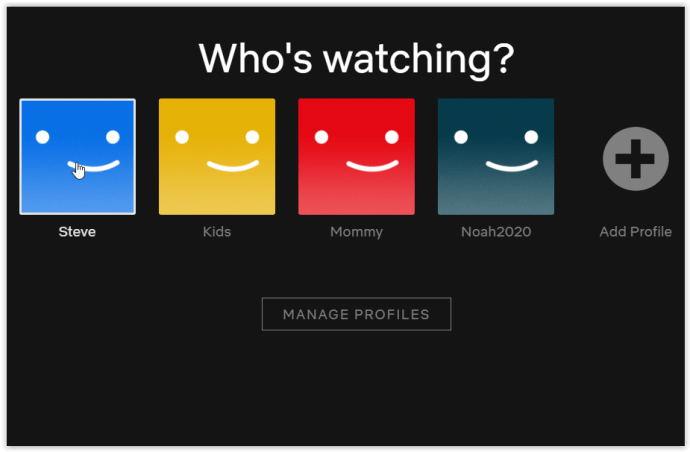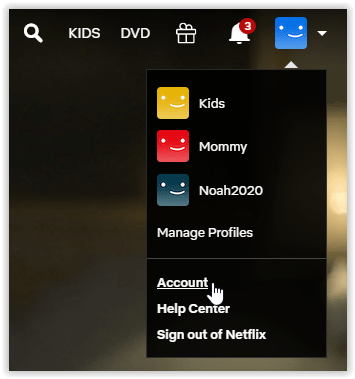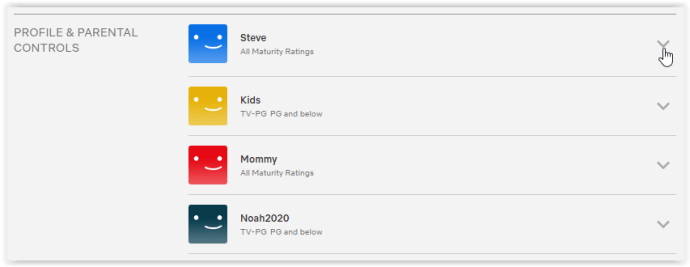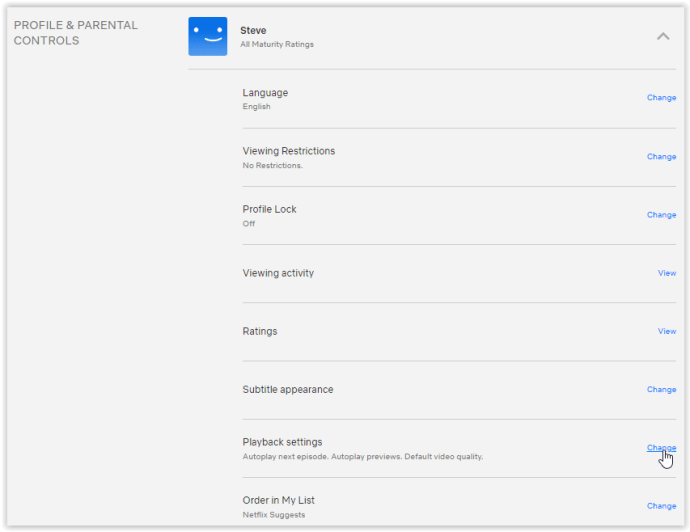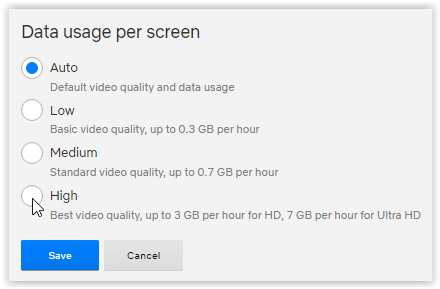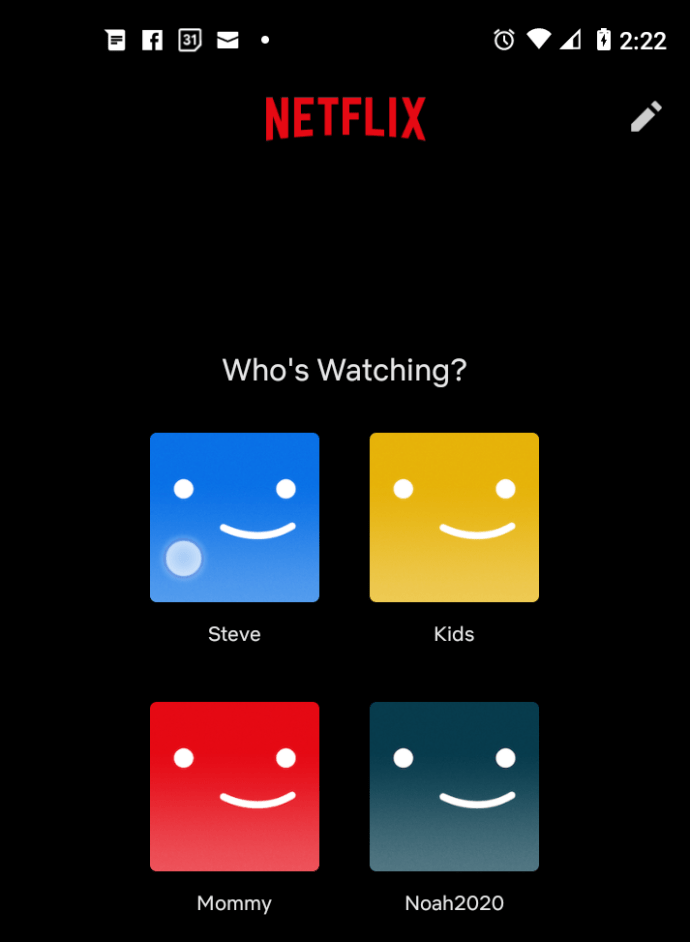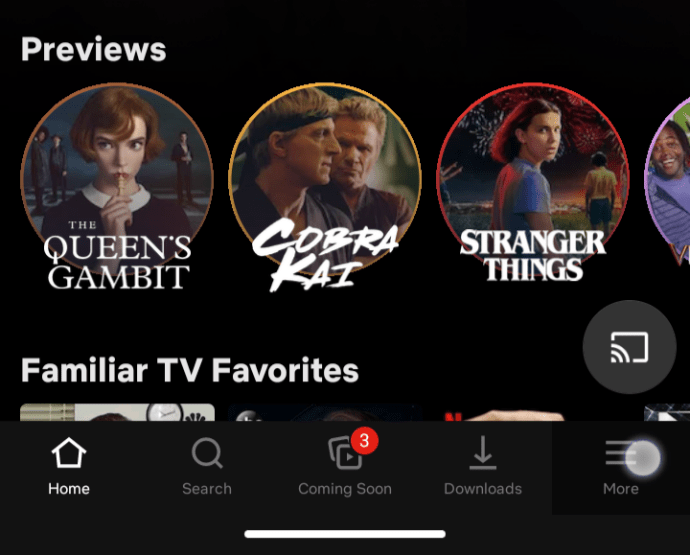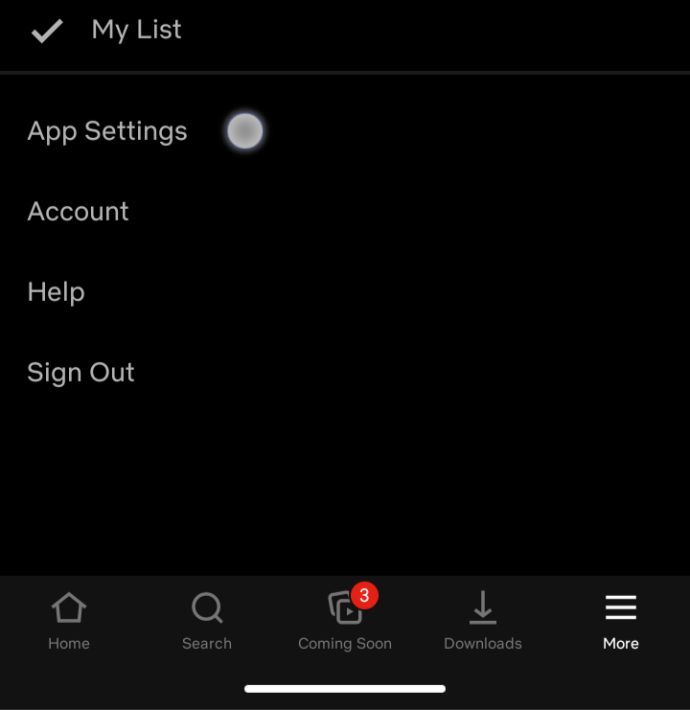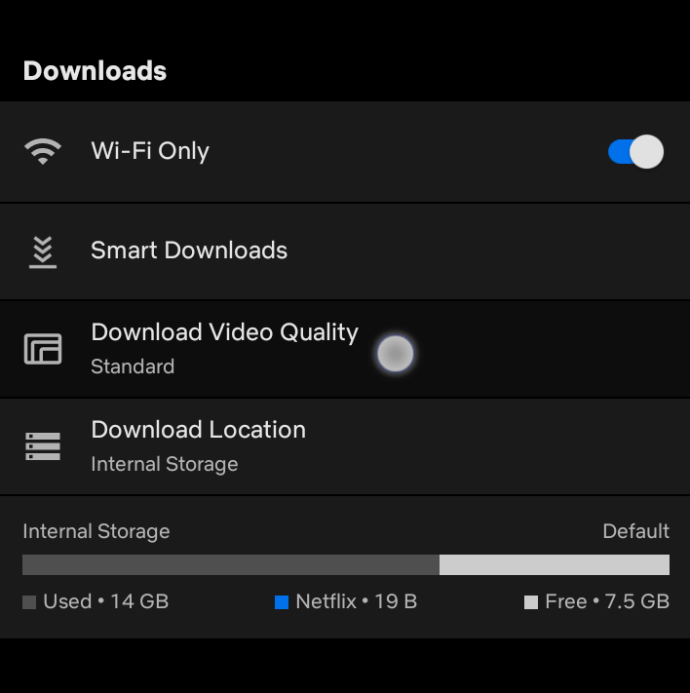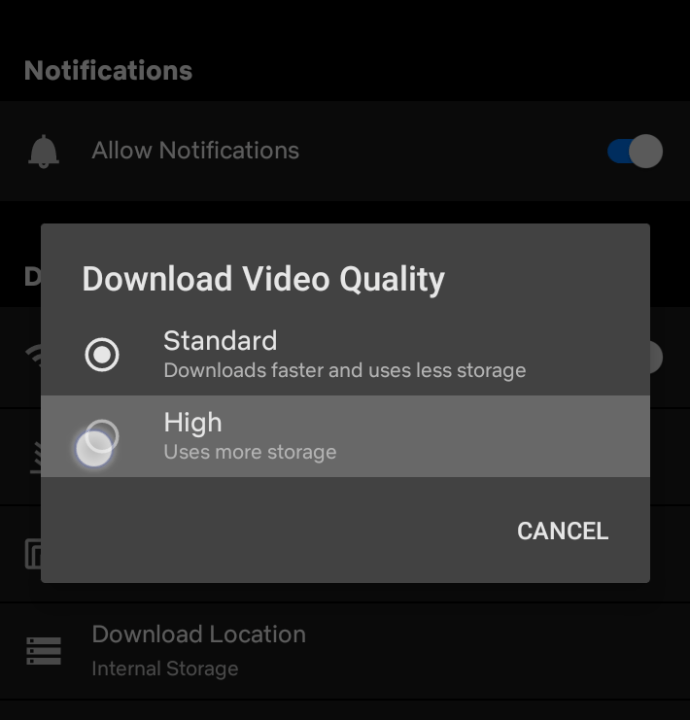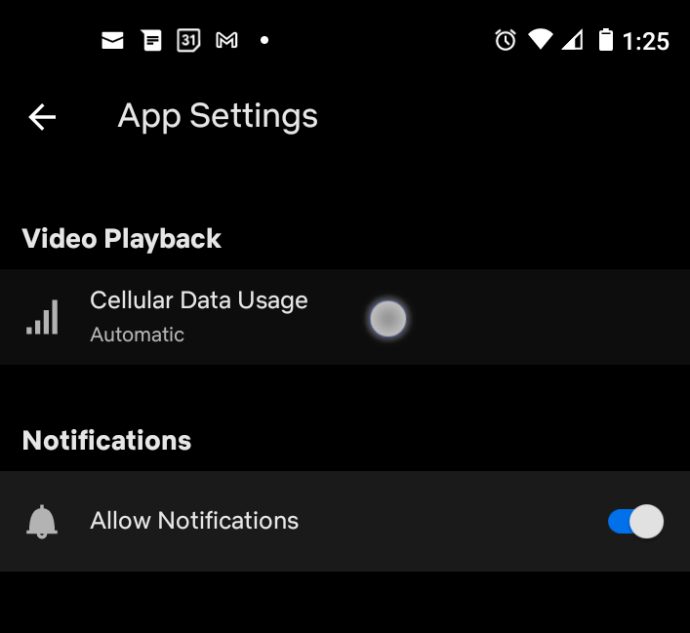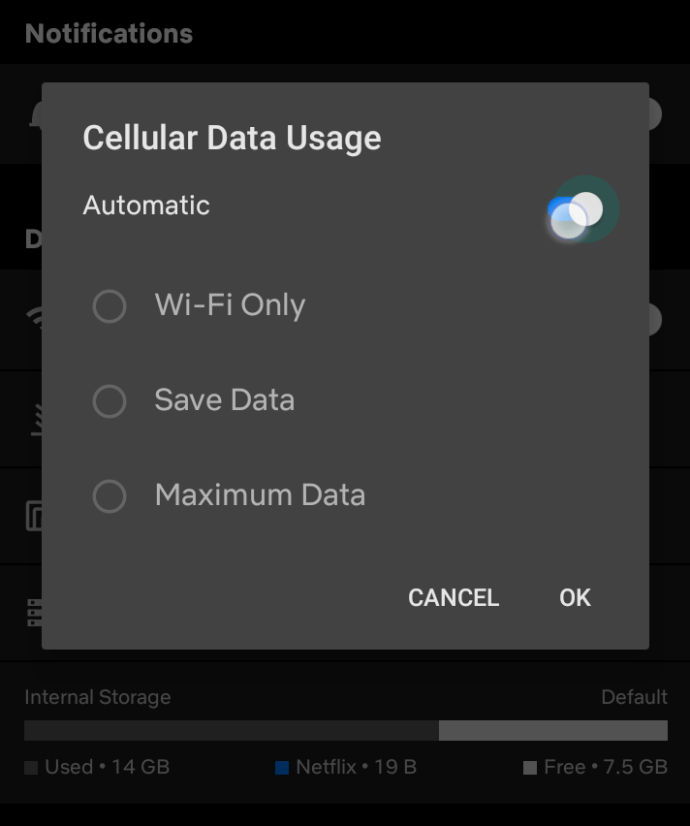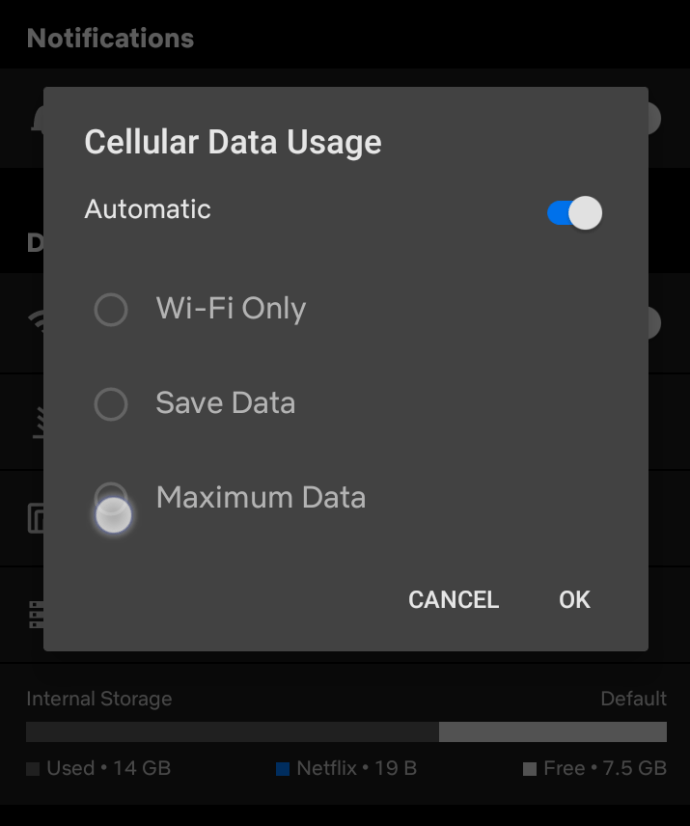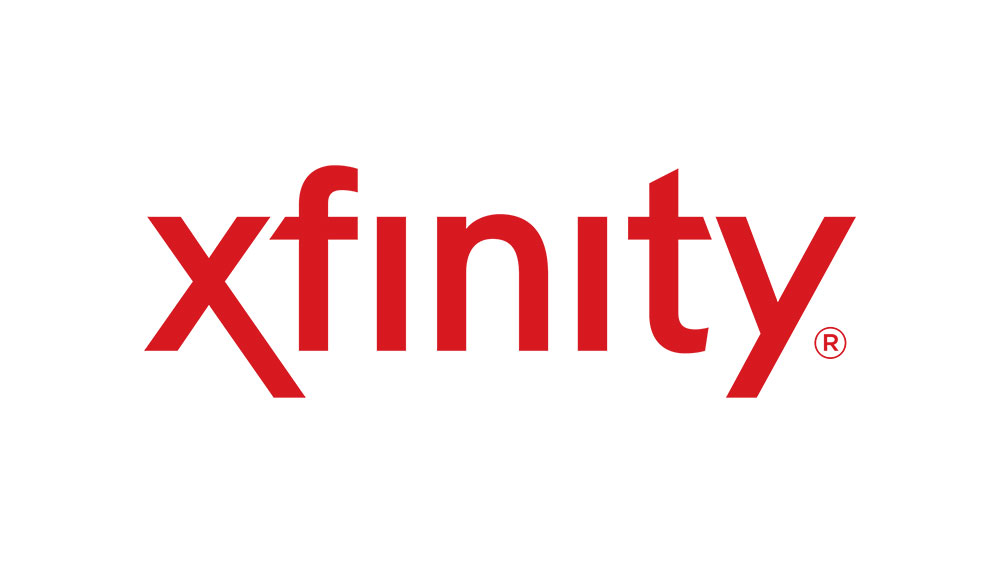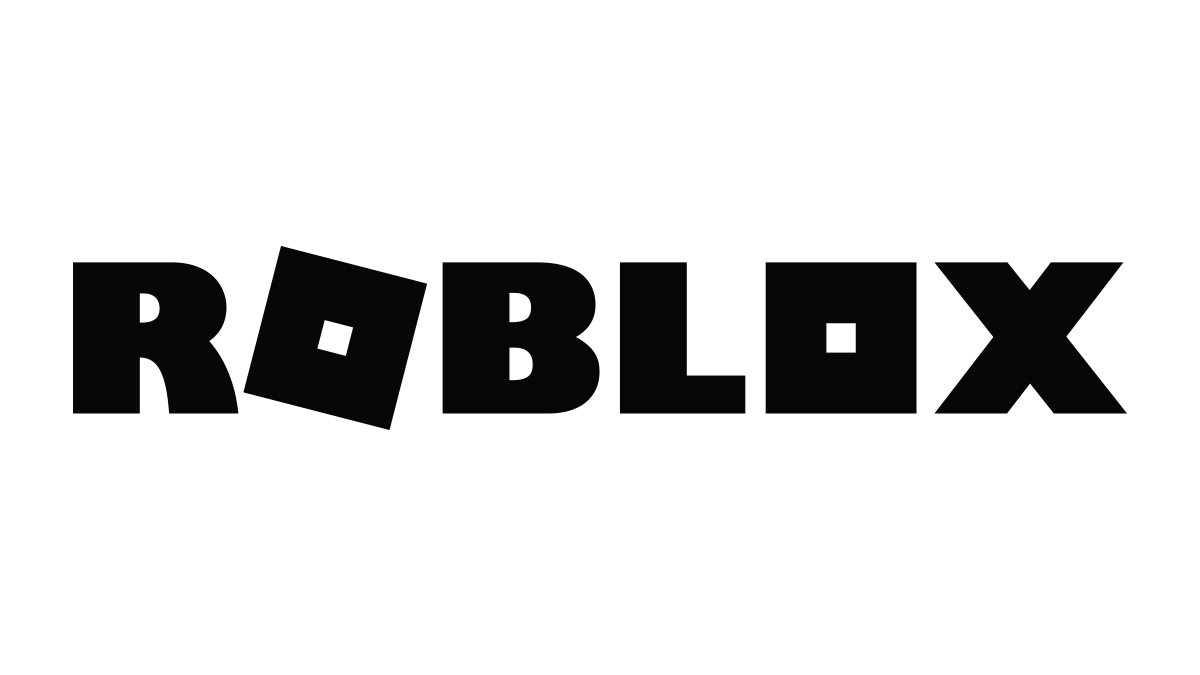วิธีสร้าง Netflix HD หรือ Ultra HD: วิธีที่ง่ายที่สุดในการเปลี่ยนการตั้งค่ารูปภาพของ Netflix
- Netflix คืออะไร: ทุกสิ่งที่คุณจำเป็นต้องรู้เกี่ยวกับการสมัครสมาชิกทีวีและบริการสตรีมภาพยนตร์
- รายการใหม่ที่ดีที่สุดใน Netflix ในเดือนสิงหาคม
- รายการทีวีที่ดีที่สุดใน Netflix
- ภาพยนตร์ที่ดีที่สุดบน Netflix ที่ควรดูตอนนี้
- เนื้อหาที่ดีที่สุดบน Netflix ในเดือนสิงหาคม
- สุดยอด Netflix Originals ที่น่าจับตามองตอนนี้
- สารคดี Netflix ที่ดีที่สุด
- วิธีรับ American Netflix ในสหราชอาณาจักร
- วิธีค้นหาหมวดหมู่ที่ซ่อนอยู่ของ Netflix
- วิธีล้างประวัติการรับชม Netflix ของคุณ
- วิธีลบอุปกรณ์ออกจาก Netflix
- วิธีดู Netflix แบบ Ultra HD
- เคล็ดลับและลูกเล่นของ Netflix
- วิธีค้นหาความเร็ว Netflix ของคุณ
- วิธียกเลิก Netflix ใน 3 ขั้นตอนง่ายๆ
เมื่อพูดถึงการสตรีมสื่อ Netflix เป็นแหล่งความบันเทิงแบบออนดีมานด์ยอดนิยม เป็นการยากที่จะหาแอปที่ดีกว่า Netflix ด้วยคลังภาพยนตร์และรายการทีวีที่ใหญ่ที่สุดแห่งหนึ่งทั่วโลก Netflix จึงเป็นที่ที่เข้าถึงได้สำหรับเนื้อหาต้นฉบับและดั้งเดิม

น่าเสียดายที่จุดอ่อนประการหนึ่งของ Netflix คือการพึ่งพาการเชื่อมต่ออินเทอร์เน็ตที่มีแบนด์วิดธ์สูงเพื่อมอบประสบการณ์การรับชมที่คมชัด หากต้นฉบับ Netflix ที่คุณชื่นชอบมีความละเอียดต่ำกว่าที่คุณคาดไว้ การเปลี่ยนการตั้งค่ารูปภาพของคุณทำได้ง่ายมาก
การเปลี่ยนการตั้งค่าภาพ Netflix: การสร้าง Netflix HD หรือ Ultra HD
 ดูที่เกี่ยวข้อง วิธีรับ American Netflix เมื่อเดินทางออกนอกประเทศ วิธียกเลิก Netflix: หยุดการสมัครสมาชิก Netflix ของคุณบน iPhone, iPad, Android และออนไลน์ 5 สตรีมทีวีที่ดีที่สุดของปี 2015 – คุณควรซื้ออะไร
ดูที่เกี่ยวข้อง วิธีรับ American Netflix เมื่อเดินทางออกนอกประเทศ วิธียกเลิก Netflix: หยุดการสมัครสมาชิก Netflix ของคุณบน iPhone, iPad, Android และออนไลน์ 5 สตรีมทีวีที่ดีที่สุดของปี 2015 – คุณควรซื้ออะไร ก่อนที่เราจะเปลี่ยนแปลงการตั้งค่าความละเอียดของคุณ คุณควรสมัครใช้บริการที่อนุญาตให้แสดงเนื้อหา HD หรือ UHD ก่อน ในทางเทคนิค Netflix เริ่มต้นที่ 8.99 ดอลลาร์ต่อเดือน แต่หากต้องการเข้าถึงเนื้อหาที่คมชัดยิ่งขึ้น คุณจะต้องข้ามไปที่แผน $12.99 หรือ 15.99 ดอลลาร์ต่อเดือน อนุญาตสำหรับ HD และ UHD ตามลำดับ รวมถึงการอัปเกรดจำนวนอุปกรณ์ที่สามารถสตรีม Netflix ได้ในครั้งเดียว
การเปลี่ยนการตั้งค่ารูปภาพของ Netflix ใน Chrome, Safari, Edge และ Firefox
เมื่อดูเนื้อหาของ Netflix ผ่านเว็บเบราว์เซอร์ ในตอนแรกจะยังไม่ชัดเจนว่าคุณสามารถเปลี่ยนการตั้งค่าการเล่นของคุณได้อย่างไร ดังนั้นอย่ากังวลหากคุณหาไม่พบในทันที คุณจะต้องทำการเปลี่ยนแปลงสำหรับสมาร์ททีวีและอุปกรณ์สตรีมของคุณด้วยการเข้าสู่ระบบ
- เข้าสู่ระบบและเลือกโปรไฟล์ของคุณ (หากคุณมีหลายโปรไฟล์ในบัญชีเดียว)
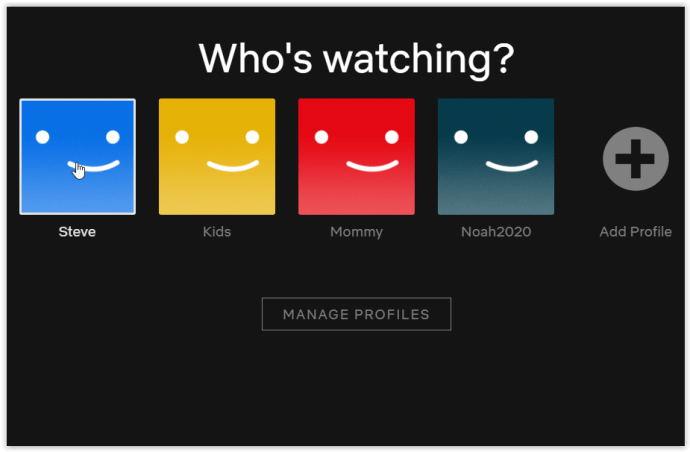
- คลิกที่ลูกศรลงตามชื่อโปรไฟล์ของคุณแล้วเลือก บัญชี.
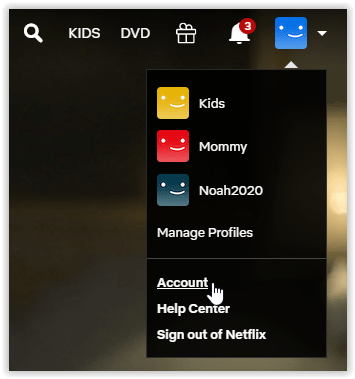
- นำทางไปยัง โปรไฟล์และการควบคุมโดยผู้ปกครอง และคลิกรายการดรอปดาวน์ทางด้านขวาของโปรไฟล์ของคุณ
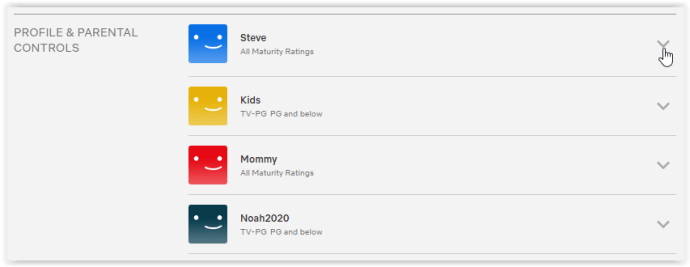
- ใน การตั้งค่าการเล่น ส่วนคลิก เปลี่ยน.
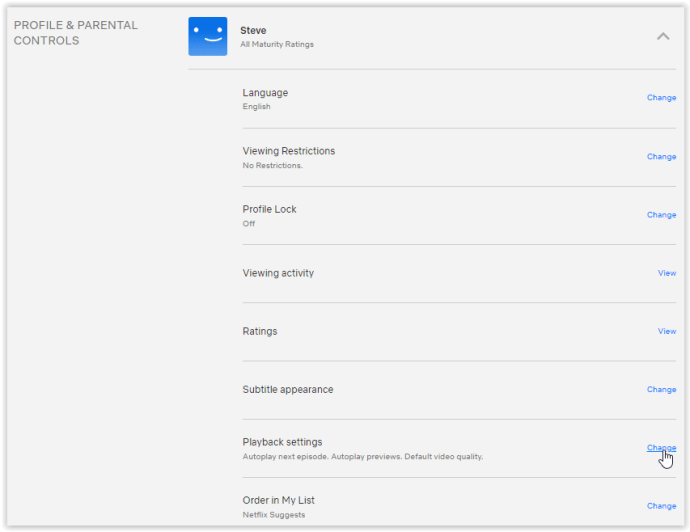
- ใน ปริมาณการใช้อินเทอร์เน็ตต่อหน้าจอ หน้าต่าง คลิก สูง สำหรับคุณภาพ HD และ UHD จากนั้นคลิกที่ บันทึก เพื่อให้เป็นค่าเริ่มต้น
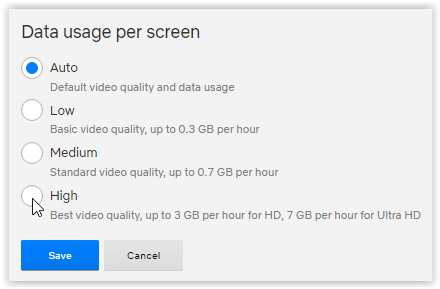
การเปลี่ยนการตั้งค่ารูปภาพ Netflix บน Android และ iOS
บางครั้งการสตรีมเนื้อหาระหว่างเดินทางอาจใช้แผนข้อมูลจำนวนมากและทำให้แบตเตอรี่โทรศัพท์ของคุณหมด การลดระดับคุณภาพของภาพจะช่วยประหยัดทั้งสององค์ประกอบ โชคดีที่การตั้งค่ารูปภาพของคุณในแอป Netflix บนมือถือบน Android และ iOS นั้นเข้าถึงได้ง่ายมาก
- เข้าสู่ระบบ Netflix และเลือกโปรไฟล์ของคุณ (หากคุณมีหลายโปรไฟล์)
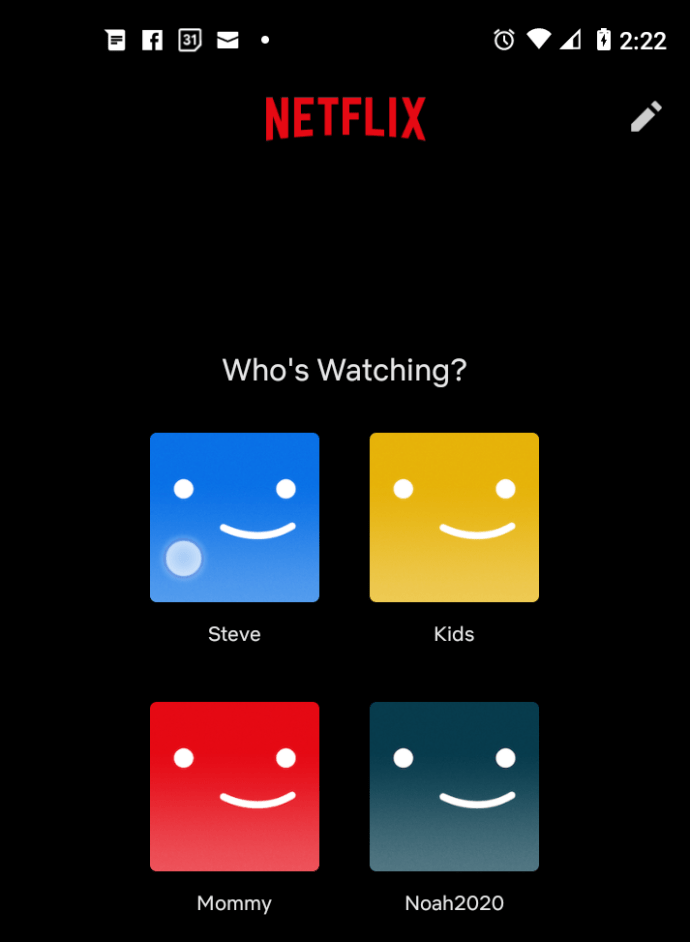
- คลิกที่ มากกว่า ที่ด้านล่างของหน้าจอ Android หรือ iOS
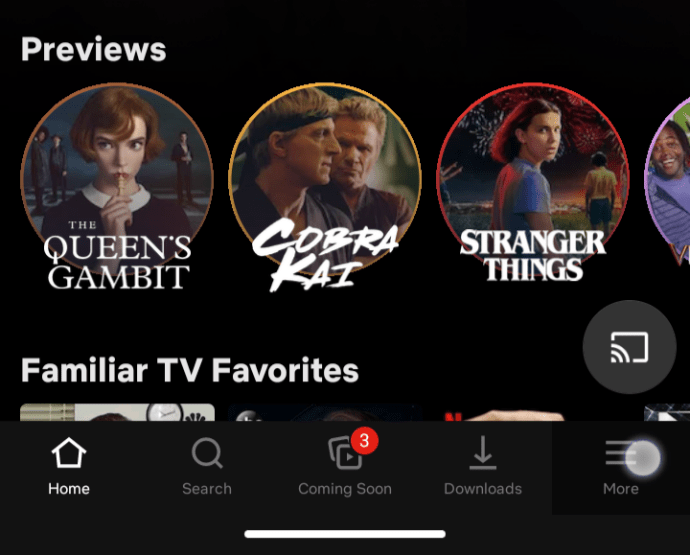
- จากนั้นแตะที่ การตั้งค่าแอพ.
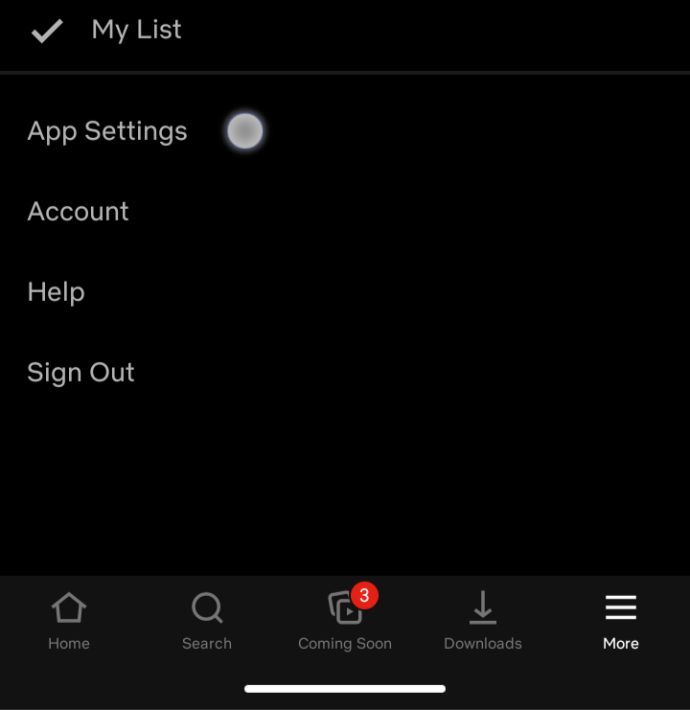
- สำหรับการดาวน์โหลดคุณภาพสูง ให้เลือก ดาวน์โหลดคุณภาพวิดีโอ ใน ดาวน์โหลด ส่วน.
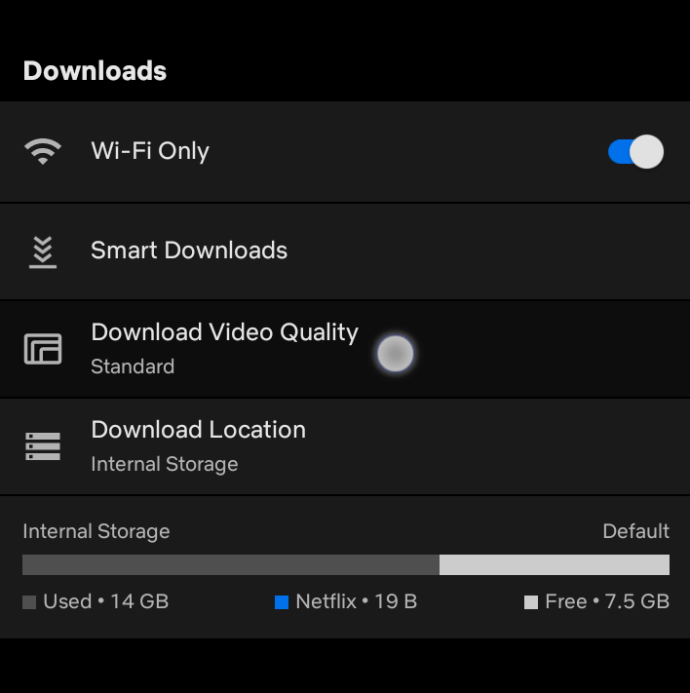
- จากนั้นแตะที่ สูง ใน ดาวน์โหลดคุณภาพวิดีโอ ตัวเลือก.
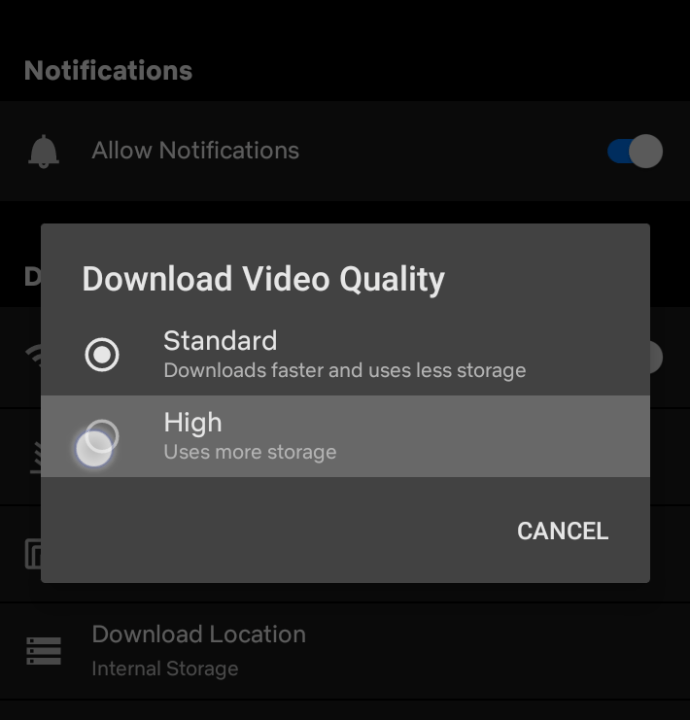
- สำหรับการสตรีม ให้เลื่อนขึ้นรายการปัจจุบัน การตั้งค่าแอพ เมนูและเลือก การใช้ข้อมูลมือถือ.
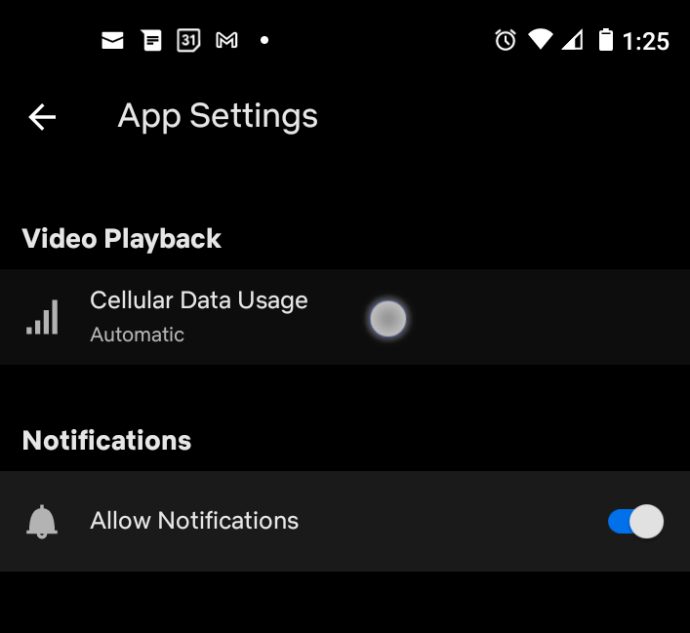
- ใน การใช้ข้อมูลมือถือ การตั้งค่า เปิด อัตโนมัติ ปิด.
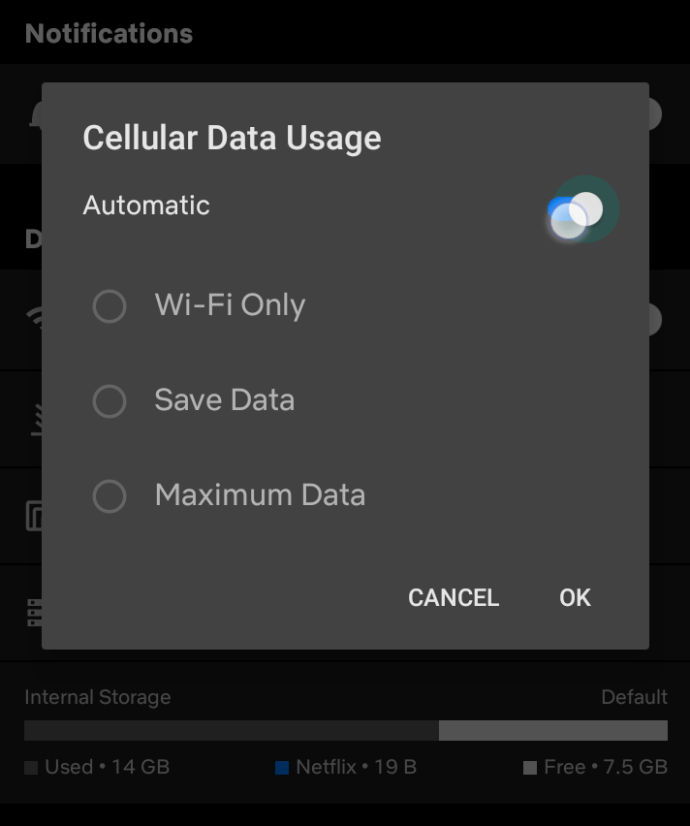
- จากนั้นเลือก ข้อมูลสูงสุด เพื่อคุณภาพวิดีโอที่ดีที่สุด
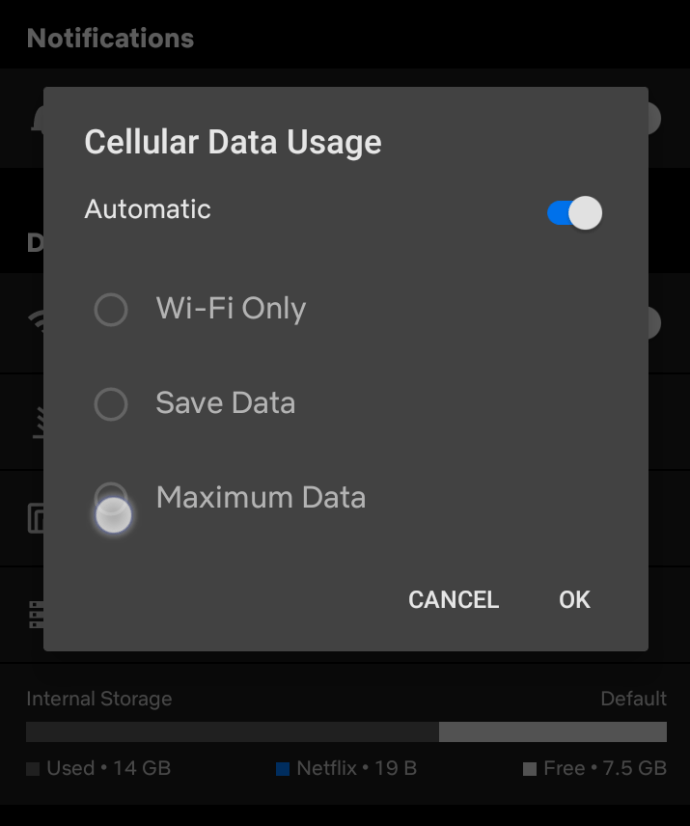
ข้อกำหนดสำหรับการสตรีมเนื้อหา UHD
การสตรีมเนื้อหาใน HD Ultra นั้นต้องการมากกว่าระดับการสมัครรับข้อมูลที่สูงขึ้น และการเปลี่ยนแปลงการตั้งค่าบางอย่าง คุณจะต้องมีอุปกรณ์ที่เหมาะสมเพื่อรองรับเนื้อหาที่คมชัดยิ่งขึ้น Netflix ขอแนะนำให้คุณมีสิ่งต่อไปนี้:
- ความเร็วอินเทอร์เน็ตอย่างน้อย 25mbps—คุณอาจต้องการใช้สายเคเบิลอีเทอร์เน็ตที่มีอยู่จริงเพื่อเพิ่มความเร็วของคุณ
- จอภาพ 60Hz หากคุณสตรีมบนคอมพิวเตอร์
- โทรทัศน์ที่เข้ากันได้กับเนื้อหา HD Ultra—รุ่นต่างๆ สามารถพบได้โดยไปที่ศูนย์ช่วยเหลือของ Netflix และพิมพ์ในผู้ผลิตทีวี
เมื่อคุณปฏิบัติตามข้อกำหนดทั้งหมดแล้ว คุณก็พร้อมแล้ว! เริ่มเพลิดเพลินกับเนื้อหา HD Ultra
ค้นหาเนื้อหา
เมื่อคุณพร้อมที่จะสตรีมเนื้อหา UHD แล้ว คุณจะต้องรับการสตรีมเนื้อหานั้น โปรดทราบว่าเนื้อหาบางอย่างใน Netflix อาจไม่มีให้บริการในรูปแบบ UHD ไม่ว่าจะเป็นรายการที่เก่ากว่าหรือยังไม่ได้เปิดตัวในรูปแบบความละเอียดสูง คุณอาจต้องเลือกความละเอียดมาตรฐานสำหรับรายการและภาพยนตร์บางเรื่อง
คุณสามารถเริ่มรับชมเนื้อหาคุณภาพสูงได้โดยทำการค้นหาหรือตรวจสอบซีรีส์ นี่คือวิธี:
ในการค้นหา เพียงใช้การค้นหาของ Netflix แล้วพิมพ์ 'UHD' รายชื่อรายการ ซีรีส์ และภาพยนตร์จะปรากฏขึ้น เลื่อนดู เลือกหนึ่งรายการ และเริ่มรับชม

ตามที่คุณสังเกตเห็น เนื้อหาส่วนใหญ่ที่มีให้นั้นใหม่กว่า ดังนั้นคุณอาจไม่สามารถรับชม Meredith จาก Office ในรูปแบบ UHD แบบเต็มได้
ถัดไป คุณสามารถบอกได้ว่าเนื้อหามีคุณภาพสูงกว่าหรือไม่โดยคลิก ข้อมูลเพิ่มเติม ตัวเลือก.

หากคุณคลิกที่รายการ รายการจะแสดง "4K Ultra HD" ที่มุมขวาบนถัดจากชื่อ สิ่งที่ดีกว่าคือ Netflix จะเล่นเนื้อหาที่มีความละเอียดสูงขึ้นโดยอัตโนมัติหากคุณพร้อมให้บริการ
การแก้ไขปัญหา
หากไม่มีรายการที่ดูเหมือนว่าจะมีฟังก์ชันนี้ อาจเป็นเพราะคุณไม่มีสิทธิ์สำหรับเนื้อหา UHD ตรวจสอบว่าคุณมีคุณสมบัติตรงตามเกณฑ์ทั้งหมดข้างต้น หรือติดต่อฝ่ายสนับสนุนของ Netflix หากคุณยังไม่สามารถรับเนื้อหา UHD หากคุณคิดว่าความเร็วอินเทอร์เน็ตของคุณช้า คุณสามารถใช้เว็บไซต์หรือแอปทดสอบความเร็วได้ หากคุณมีอุปกรณ์มือถือ

ขออภัย ไม่มีวิธีที่ดีในการยืนยันว่าคุณกำลังสตรีมเนื้อหา UHD อยู่จริง แน่นอน คุณภาพของภาพน่าจะบอกได้ แต่ Netflix และผู้ผลิตทีวีส่วนใหญ่ไม่มีตัวเลือกให้ทดสอบคุณภาพของหน้าจอ
คำถามที่พบบ่อย
ต่อไปนี้เป็นคำตอบเพิ่มเติมสำหรับคำถามที่พบบ่อยเกี่ยวกับการสตรีม Netflix HD และ UHD
การอัพเกรดเป็น Ultra HD คุ้มหรือไม่?
คำตอบสำหรับคำถามนี้ขึ้นอยู่กับคุณเป็นอย่างมาก หากคุณชอบความคมชัดและคุณภาพของภาพที่ดีขึ้น หรือคุณเป็นเพียงสตรีมเมอร์ตัวยง ใช่แล้ว มันอาจจะคุ้มค่าที่จะอัปเกรด สำหรับผู้ที่ไม่ได้ดู Netflix บ่อยๆ หรือไม่ได้อัปเกรดทีวีมาสักระยะ ควรใช้แพ็กเกจระดับล่างจะดีกว่า
การเพิ่มมูลค่าเป็นสตรีมพิเศษที่คุณได้รับเมื่อคุณมีแพ็คเกจ Netflix ในระดับที่สูงกว่า หากคุณมีหลายคนที่ใช้บัญชีเดียวกัน จำเป็นต้องอัปเกรดเพื่อให้ทุกคนสามารถสตรีมได้โดยไม่หยุดชะงัก
เหตุใดฉันจึงเลือกคุณภาพที่สูงขึ้นใน Netflix ไม่ได้
ตัวเลือกในการสตรีมเนื้อหาคุณภาพสูงอาจไม่เหมาะกับคุณหรืออาจไม่ปรากฏเลย หลังจากอัปเกรดแพ็คเกจของคุณแล้ว สิ่งแรกที่คุณต้องทำคือไปที่การตั้งค่าสำหรับแต่ละโปรไฟล์ในบัญชีของคุณแล้วแตะ การตั้งค่า. ค้นหา การตั้งค่าการเล่น และเปิดตัวเลือกคุณภาพสูงสุด แม้ว่าการดำเนินการนี้จะใช้ข้อมูลมากขึ้นหากคุณกำลังสตรีมจากแหล่งสัญญาณ wifi แต่จะไม่มีผลใดๆ
หากคุณเปิดตัวเลือกนี้แล้ว แต่ยังไม่ได้รับเนื้อหาคุณภาพระดับ HD ให้ปิด Netflix แล้วเปิดใหม่อีกครั้ง ขั้นตอนนี้ให้เวลาแอปในการลงทะเบียนการตั้งค่าใหม่ หากเนื้อหา HD ของคุณยังคงใช้งานไม่ได้ และคุณได้ยืนยันว่าคุณใช้อุปกรณ์ที่รองรับ HD อย่างน้อย 25mbps โปรดติดต่อฝ่ายสนับสนุนของ Netflix เพื่อขอความช่วยเหลือเพิ่มเติม
Netflix UHD เหมือนกับ 4K หรือไม่
แม้ว่า UHD และ 4K จะแตกต่างกันในทางเทคนิค (โดยแท้จริงแล้ว 4K มีอัตราส่วนพิกเซลที่สูงกว่า UHD เล็กน้อย) ผู้บริโภคส่วนใหญ่จะไม่สังเกตเห็นความแตกต่างในด้านคุณภาพ อาจทำให้คุณประหลาดใจ แต่ทีวีจำนวนมากได้รับการโฆษณาเป็น 4K เมื่อจริง ๆ แล้วเป็น Ultra High-Definition
ฉันมีทีวี 4k แต่ใช้งานร่วมกันไม่ได้ ทำไมจะไม่ล่ะ?
นี่คือนักเตะเกี่ยวกับทีวี 4K และ UHD; สินค้าที่ผลิตก่อนปี 2014 (และบางรุ่นหลังปี 2014) ไม่ได้รวมตัวถอดรหัส HEVC ที่เหมาะสม โดยพื้นฐานแล้วสิ่งนี้ทำให้ทีวีของคุณแสดงเนื้อหา UHD ของ Netflix เป็นเนื้อหา UHD ได้
เนื้อหา Netflix HD/UHD
เมื่อคุณรู้แล้วว่าต้องตรวจสอบอะไรเมื่อต้องการสตรีมเนื้อหา HD/UHD บน Netflix คุณก็พร้อมแล้ว นอกจากนี้ อย่าลืมตรวจสอบการเชื่อมต่อของคุณ เพื่อดูว่ามีการตรวจสอบหรือไม่ การทำเช่นนี้อาจลดคุณภาพการสตรีม หากคุณยังคงประสบปัญหาในการดูเนื้อหาที่มีความละเอียดคุณภาพสูงขึ้น
คุณมีปัญหาในการเข้าถึงเนื้อหา HD และ UHD บน Netflix หรือไม่? คุณกำลังสตรีมอะไรในรูปแบบ HD/UHD บน Netflix